[Galaxy Book2 Pro Series "How To"] 2 Profitez d'expériences d'écosystème et de productivité plus étendues - Samsung Global Newsroom
![[Galaxy Book2 Pro Series "How To"] 2 Profitez d'expériences d'écosystème et de productivité plus étendues - Samsung Global Newsroom [Galaxy Book2 Pro Series "How To"] 2 Profitez d'expériences d'écosystème et de productivité plus étendues - Samsung Global Newsroom](/media/pr_news/1653056416-Book2-How-to_thumb728.jpg)
À une époque où la flexibilité et les performances des ordinateurs portables sont plus importantes que jamais, la série Galaxy Book2 Pro de Samsung Electronics redéfinit les normes de l'informatique légère de niveau supérieur, offrant aux consommateurs un ordinateur portable polyvalent à la fois extrêmement rapide et extrêmement sécurisé.
Dans le deuxième volet de cette série "How To" en trois parties, Samsung Newsroom explorera la gamme de puissantes fonctionnalités d'écosystème et de productivité avec lesquelles Samsung s'est assuré d'emballer la série Galaxy Book2 Pro afin de vous permettre d'en faire plus avec votre des appareils connectés.

Doublez l'écran, doublez la productivité avec le deuxième écran
Le deuxième écran vous permet de transformer votre tablette Galaxy1 en un écran supplémentaire pour votre série Galaxy Book2 Pro, optimisant votre flux de travail quelle que soit la tâche.
En ouvrant simplement le deuxième écran à partir du panneau rapide de votre tablette, puis en sélectionnant votre tablette dans l'application Second écran sur votre PC de la série Galaxy Book2 Pro, vous pouvez exploiter soit le mode dupliqué pour une édition plus précise d'un document sur votre tablette, soit le mode étendu pour une support d'écran et contrôle total sur les deux écrans à la fois.
Restez concentré et connecté avec le lien téléphonique et le lien vers Windows
Lien vers Windows,2 ou Microsoft Lien téléphonique, vous permet d'étendre votre expérience téléphonique Galaxy à votre PC. En lançant simplement l'application Phone Link sur votre série Galaxy Book2 Pro et en visitant le menu Applications, vous pouvez envoyer et recevoir des messages - et même des appels - directement depuis votre PC pour des expériences de travail plus fluides.
Votre téléphone et Link to Windows vous permettent d'accéder aux applications pour smartphone à partir de votre ordinateur, même si l'application n'est pas installée. Vous pouvez lancer jusqu'à cinq applications Android à la fois sur l'écran de votre PC pour étendre les avantages de votre smartphone Galaxy à votre PC.
La nouvelle fonctionnalité Applications récentes de la série Galaxy Book2 Pro vous permet également d'accéder à vos applications de smartphone les plus récemment utilisées, le tout à un clic de votre barre des tâches Windows 11.
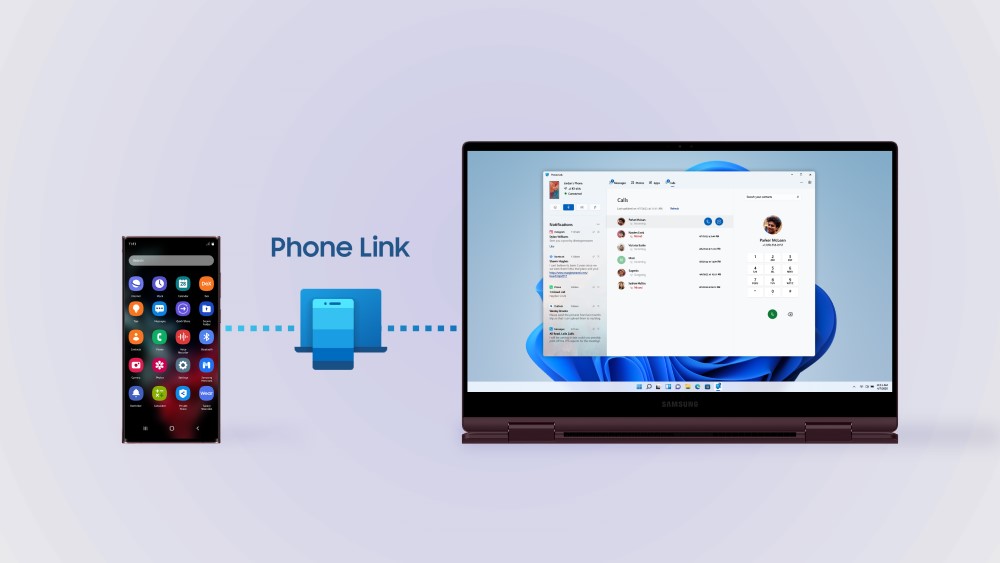
Contrôlez vos appareils de manière plus transparente avec Multi Control
Avec Multi Contrôle,3 vos expériences inter-appareils sont devenues tellement plus faciles, car la fonctionnalité vous permet d'exploiter le clavier et le trackpad de votre série Galaxy Book2 Pro pour votre écran Galaxy Tab S8. Pour déplacer le curseur entre deux écrans, activez simplement Multi Control.
De plus, Multi Control vous permet de copier et coller facilement du texte et des images sur tous les appareils, et vous permet même de faire glisser et de déposer des photos ou des fichiers de la Galerie sur vos appareils.
Le travail et les études à domicile prenant de plus en plus de place dans notre quotidien, il est essentiel de pouvoir profiter de tous les appareils connectés. Avec la série Galaxy Book2 Pro, prendre le contrôle de votre écosystème pour des expériences de flux de travail plus productives est devenu plus facile que jamais.
1 Compatible avec Galaxy Tab S7, S7+, S7 FE, S8, S8+ et S8 Ultra.
2 Le lien vers Windows est préchargé sur certains appareils Galaxy. Phone Link nécessite la mise à jour Windows 10 avril 2019 (ou ultérieure) pour PC et recommande la dernière version de Windows 11. Les applications mobiles peuvent restreindre le contenu partagé ou nécessiter des écrans tactiles pour permettre l'interaction. Plusieurs applications Android peuvent être lancées simultanément - jusqu'à cinq à la fois - sur un PC Windows 11.
3 Le même compte Samsung et l'activation de Multi Control sur les deux appareils sont requis (Paramètres Samsung > Fonctions avancées > Multi Control). Les appareils doivent être connectés au même réseau Wi-Fi. Samsung Multi Control nécessite une mise à jour One UI 4. 1 ou ultérieure sur la Galaxy Tab et les paramètres Samsung v1. 5, Paramètres Samsung v3. 3 (ARM) ou version ultérieure sur le PC.
Source: news.samsung.com